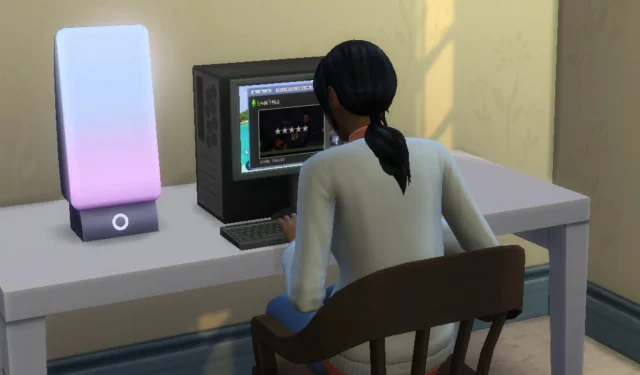
Sims 4 게임이 응답하지 않나요? 당황하지 말 것! 진행 상황을 잃지 않고 정지된 상태에서 Sims 4를 저장하는 방법입니다.
이것을 상상해보세요. 당신은 처음부터 완벽한 집을 짓는 데 몇 시간을 보냈습니다. 어쩌면 당신은 도전을 위해 몇 세대에 걸쳐 플레이하는 데 자신을 투자했을 수도 있습니다.
그런데 안타깝게도 갑자기 게임이 멈춰버렸고, 아무리 돌아다녀도 아무 소용이 없었습니다. 뭐, 가끔 이런 일이 일어날 수도 있어요.
좋은 소식은 세상의 종말이 아니라는 것입니다. 전체 진행 상황을 저장해 볼 수 있는 방법이 있습니다. 아래에서 얼어붙은 상태에서 Sims 4를 저장하는 방법을 읽어보세요.
얼어붙은 상태에서 Sims 4를 저장하는 방법
The Sims 4에서 게임이 멈추면 ALT + F4를 눌러 진행 상황을 저장할 수 있습니다. Mac 사용자의 경우 저장 프롬프트를 표시하려면 command + Q 키를 눌러야 합니다 .
작은 팝업 창이 나타나면 저장하고 종료하기만 하면 됩니다. 다음에 게임을 로드할 때 평소와 마찬가지로 저장 파일이 계속 업데이트되어야 합니다.
일반적으로 다른 게임에서는 창을 대신 닫습니다. 하지만 The Sims 4처럼 당황하지 마세요. 그러면 실제로 게임을 저장할지 묻는 메시지가 표시됩니다.
게임이 지속적으로 정지되거나 충돌하는 경우 모드를 살펴보고 싶을 것입니다 . 해당 모드가 설치되어 있으면 됩니다 . 패치마다 업데이트해야 할 모드가 많습니다. 오래된 경우 게임에 심각한 문제가 발생할 수 있습니다.
Sims 4 저장 파일을 더욱 안전하게 보호하는 한 가지 방법은 백업을 만드는 것입니다. Electronic Arts 폴더 안에 saves 폴더를 복사하여 필요할 경우를 대비해 다른 곳에 저장하면 됩니다.




답글 남기기